Passo 1
Comece por criar um novo documento (600X650px).
Cole na sua foto do por do sol a partir dos recursos para este tutorial. Redimensionar e posicionar a foto até que você tenha algo como a imagem abaixo:

Passo 2
O fundo de nossa tela está procurando um pouco vermelho. Para corrigir isso crie uma nova camada chamada "fundo amarelo.
Arraste-se um gradiente linear entre a fbac22 transparente da parte inferior da sua tela. Isso deve criar um tom mais uniforme amarelo para o fundo:

Etapa 3
Agora cole na sua textura de papel amassado a partir dos recursos para este tutorial.

Agora, aplique uma camada de ajuste de níveis. Certifique-se de aplicar uma máscara de corte a sua camada de ajuste, de modo que apenas os efeitos de sua camada de textura subjacente papel amassado.
Camada de Ajuste de Níveis de Configurações:
71 / 1.00 / 216
Isso deve realmente o contraste de sua camada de textura, conferindo-lhe maior definição, que será importante para a próxima parte deste passo ...

Agora retorne para sua camada de papel amassado textura e reduzir a sua opacidade para 10%. Também a mudança é modo de blend para "multiplicar".

Etapa 4
Agora abra sua foto zebra como um novo documento:

Ir para> desaturate imagem em tons de cinza e, em seguida maciçamente o contraste até que você tenha algo como na imagem abaixo. O objetivo é fazer com que todas as listras pretas sua zebra é 100% negro.

Agora vá para Layer> Flatten Image. Em seguida, vá para selecionar a gama de cores>.
Use a ferramenta conta-gotas para clicar em um dos faixas pretas da zebra. Em seguida, a imprecisão a 200. Na janela de visualização você verá todas as áreas pretas que serão selecionados por suas configurações de gama de cores:
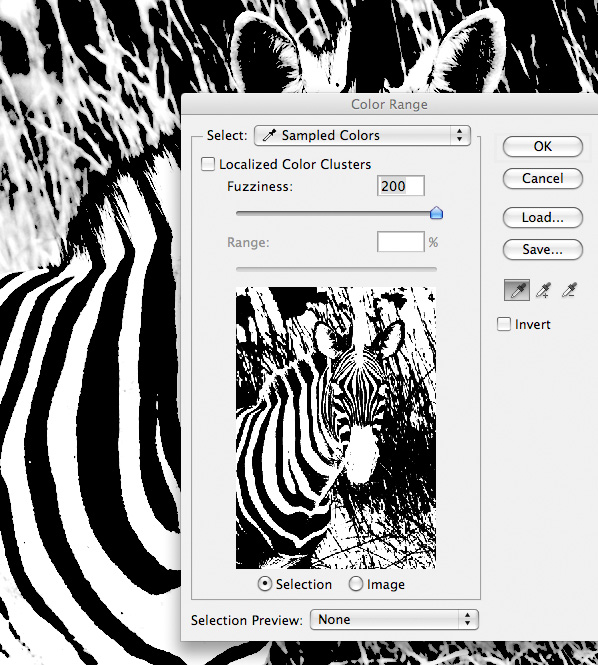
Etapa 5
Copiar a seleção na última etapa. Em seguida, reduzir para o seu documento original e cole em sua seleção preta.

Agora mude o modo de blend da camada para "overlay" e reduzir a sua opacidade para 25%

Passo 6
Agora cole na foto de "feras" a partir dos recursos para este tutorial.

Agora, reduzir a opacidade da camada para 35%. Aplique uma máscara de camada e uma máscara em cima da sua foto fera usando um pincel preto (usando as escovas da aguarela em conjunto os recursos para este tutorial). Tente misturar a foto feras suavemente em seu fundo principal.

Agora, aplique um dos níveis e matiz / saturação ajustamento camada. Com cada camada de ajuste não se esqueça de aplicar uma máscara de corte, de modo que apenas o efeito de sua camada subjacente.
Camada de Ajuste de Níveis de Configurações:
36 / 0,67 / 201
Matiz / Saturação Layer Settings:
Matiz: 0
Saturação: -50
Leveza: 0
Saturação: -50
Leveza: 0


Passo 7
Agora crie uma camada chamada "ondas de calor". Arraste um preto ao branco gradiente linear a partir do fundo de sua tela:
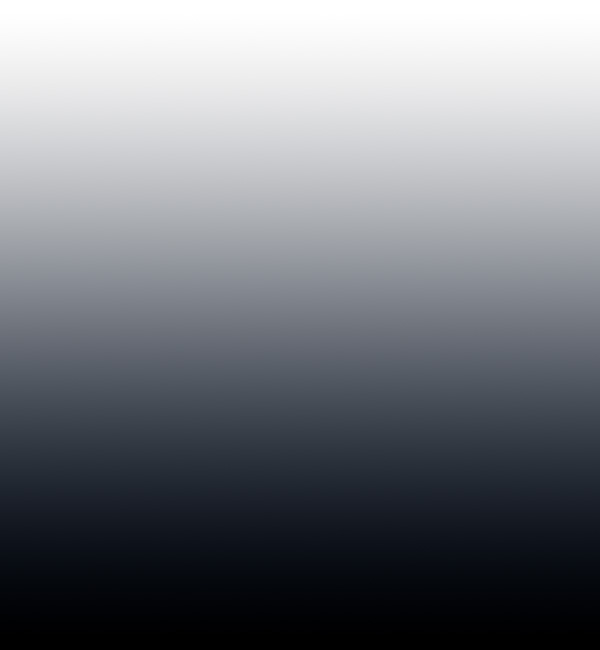
Agora vá em Filter> Distort ondas>. Aplique as configurações abaixo e clique em "ok":
Configurações de Filtro de Onda:
Número de Geradores: 5
Tipo: Sine
Comprimento de onda: (min: 5, máximo: 30)
Amplitude: (min: 5, máximo: 35)
Escala: (Horiz: 100%, Vert: 100%)
Tipo: Sine
Comprimento de onda: (min: 5, máximo: 30)
Amplitude: (min: 5, máximo: 35)
Escala: (Horiz: 100%, Vert: 100%)

Agora vá para Layer> Rasterize Layer>. Em seguida, vá em Edit> Transform> Distort e distorça a camada em uma forma de onda de calor como na imagem abaixo:

Agora, reduzir a opacidade da camada para 50% e mudá-lo de modo de mistura 'sobreposição':

Agora, aplique uma camada de máscara, e usar um pincel macio preto para disfarçar as bordas de sua forma onda de calor até que você tenha um resultado sutil como a abaixo:

Passo 8
Agora cole na sua foto zebra:

Agora, aplique uma máscara de camada e máscara até que você tenha algo como na imagem abaixo.
Esta parte é muito demorado, mas vale a pena gastar o esforço extra. Basta seguir o processo previsto a seguir:
1. Comece usando um pincel preto regular a máscara fora fundo da zebra (zoom in quando necessário e usar um pincel menor para focar em detalhes menores).
2. Em seguida, use um pincel preto com um dos pincéis de seu jogo de escova de aquarela, a fim de aplicar um sujo, borda artística para a borda inferior da zebra. Brincar com escovas de aquarela que trabalham melhor e se você cometer um erro basta reparar a camada de máscara!
2. Em seguida, use um pincel preto com um dos pincéis de seu jogo de escova de aquarela, a fim de aplicar um sujo, borda artística para a borda inferior da zebra. Brincar com escovas de aquarela que trabalham melhor e se você cometer um erro basta reparar a camada de máscara!

Agora queremos a nossa escala de cinza zebra. Para isso basta aplicar um matiz / saturação ajustamento camada (com máscara de corte).
Matiz / Saturação Layer Settings ajuste:
Matiz: 0
Saturação: -100
Leveza: 0
Saturação: -100
Leveza: 0
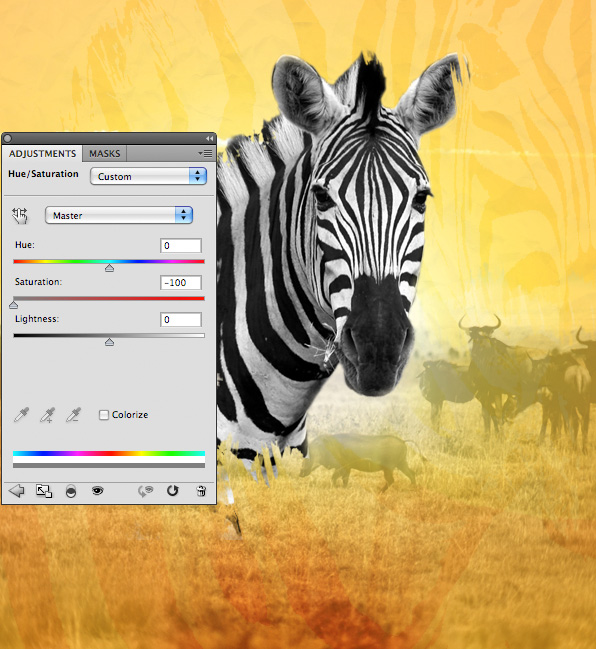
Passo 9
Agora, aplique algum texto abaixo do seu zebra. Usei as configurações de fonte estabelecidos abaixo:
Configurações de texto Manchete:
Font Face: Nova Proxima
Tamanho: 100pt
Styling: Bold
Kerning: -50
Cor: 000000
Tamanho: 100pt
Styling: Bold
Kerning: -50
Cor: 000000

Agora, aplique uma camada de máscara para a camada de texto. Use um dos seus pincéis de aquarela em torno de 20% de opacidade (preto) a pincel sobre o texto, mascarando-a sutilmente, e dando-lhe uma aparência suja:

Agora, aplique uma opção de mistura externa brilho a sua camada de texto.
Outer Glow opção Configurações de Mistura:
Blend Mode: Overlay
Opacidade: 70%
Cor: ffffff
Spread: 0%
Tamanho: 10px
Opacidade: 70%
Cor: ffffff
Spread: 0%
Tamanho: 10px

Etapa 10
Agora duplique a sua camada de texto, movendo o duplicado abaixo da original.
Limpar todos os estilos de camada e, em seguida reduza a opacidade desta camada para 70%. Em seguida, vá em Edit> Transform> Flip Vertical.
Mova seu capotou texto logo abaixo do seu texto original, dando a impressão de uma sombra / reflexo. Se necessário use um pincel macio preta para ajudar a desbotar esta sombra no seu fundo principal:

Etapa 11
Agora, no canto superior esquerdo de sua composição, colar no ícone de tv a partir dos recursos para este tutorial. Também escrevo algum texto à direita do ícone.
Configurações de texto:
Font Face: Nova Proxima
Size: 16pt
Estilo arrojado
Kerning: -50
Cor: 000000
Size: 16pt
Estilo arrojado
Kerning: -50
Cor: 000000

Agora repita a técnica de máscara usada no seu texto maior manchete (aplicar uma camada de máscara e usar um pincel de aquarela baixa opacidade para conseguir uma aparência suja):

Etapa 12
Agora crie uma nova camada chamada "vinheta". Queremos chamar a atenção dos espectadores para o centro da tela.
Para fazer isso, selecione um grande pincel macio preto (100% de opacidade). Pintura nas bordas / cantos da sua tela.

Então, para tornar o efeito mais sutil, reduzir a opacidade da camada para 10%.

Etapa 13
Finalmente, crie uma nova camada chamada "dodge / burn". Nós estamos indo para dodge / burn nossa imagem não-destrutiva.
Para fazer isso, vá em Edit> Fill e preencha a sua tela com 50% de cinza. Em seguida, mudar o modo de blend desta layer para 'Overlay'. Isto irá esconder o seu preenchimento 50% de cinza, mas será que você não destrutiva tinta preta / branca sobre a tela para se esquivar / queimá-lo.
Use um pincel macio e preto em torno de 10% de opacidade para queimar sua imagem, e depois mudar para um pincel branco para evitá-lo. Esta etapa adiciona um grande impacto em sua imagem, como você pode ver abaixo:


E está feito!
Você pode ver o resultado final abaixo. Espero que tenha gostado deste tutorial e gostaria de ouvir seus comentários sobre as técnicas e resultados.







